大規模で長いZoomミーティングを開催したい場合は、次の方法を探します。 40分の制限時間を無効にする 無料アカウントで。 また、できるだけ多くの人を招待することもできます。 IDとパスコードをコピーして貼り付けて渡すことができますが、会議情報のコピーに関してZoomにはいくつのオプションがありますか?
会議情報を共有する方法は3つあり、情報を共有したいすべての人がそれを利用できます。 Zoom Webポータル、デスクトップアプリケーション、または会議中のツールバーを使用できます。 これらの3つのオプションからZoom会議の招待状を作成する方法を見てみましょう。
Webポータルからズーム会議の招待状を作成する方法
Zoom会議の招待状を作成するための3つのオプションの1つは、ZoomWebポータルからです。 招待状を作成するには、Zoom Webポータルにサインインして、[ [会議]タブ 左に。 クリックしてください 今後のタブ、これが最初にリストされます。
ズーム会議のタイトルをクリックします。 次のページに、会議に関するすべての情報が表示されます。 情報の右側に[招待状をコピー]というオプションが表示されます。
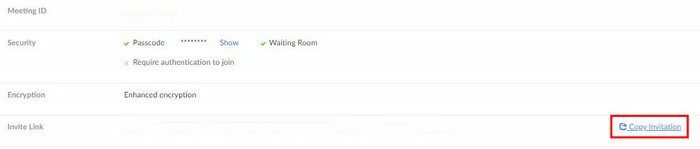
このオプションをクリックすると、参加者が会議に接続するために必要なすべての情報が表示された新しいウィンドウが表示されます。 他のテキストと同じように情報をコピーして、電子メールまたは必要な場所に貼り付けます。
カレンダーから招待
Zoomミーティング名をクリックすると、イベントに追加できるさまざまなカレンダーも表示されます。 たとえば、Googleカレンダーを使用する場合は、その方法でゲストを追加できます。 Googleカレンダーをクリックして、そのカレンダーにログインするよう求められます。 参加すると、ゲストを追加するオプションが表示されます。 オプションをクリックすると、Googleカレンダーに最も連絡の多い連絡先が表示されます。
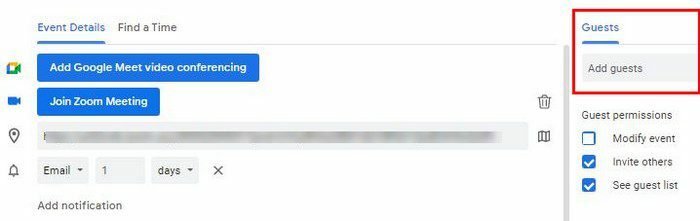
カレンダーで会議を見つけ、鉛筆アイコンをクリックして編集することもできます。 同じエリアに突風を追加するオプションがあります。
Zoomデスクトップアプリを使用して他の人をZoomミーティングに招待する方法
Zoom Webアプリを開いたら、上部の[会議]タブをクリックします。
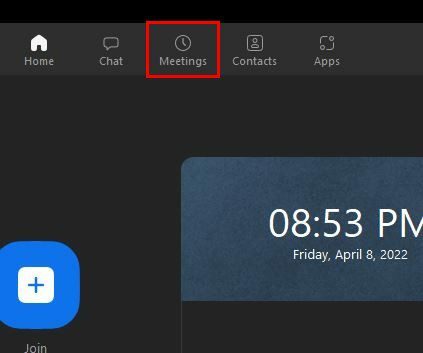
すでに作成した会議はすべて左側にある必要があります。 他の人を招待したいものをクリックし、右側の[招待状をコピー]オプションをクリックします。
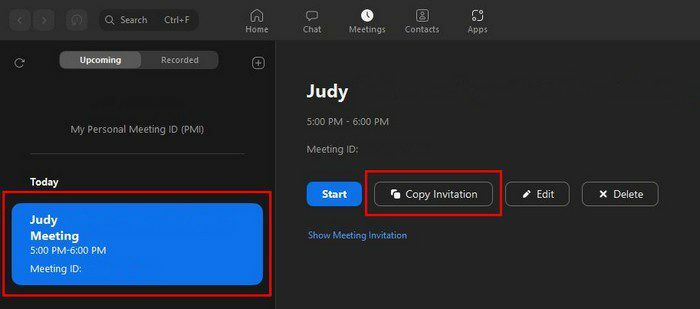
情報をコピーしたら、それをメールやその他の情報に貼り付けることができます。 ご覧のとおり、会議情報を取得して他の人と共有する方法は複数あります。 ただし、会議がすでに開始されているときに他の人を招待するための情報を取得する方法はまだ1つあります。
ズーム会議がすでに開始されているときに他の人を招待する方法
Zoomミーティングが始まりましたが、ミーティングがすでに始まったときに、誰かを招待するのを忘れたことを覚えています。 別のタブを開かなくてもZoomミーティング情報を取得できるため、すべてが失われるわけではありません。
Zoomミーティングに参加したら、左上の情報メニューをクリックします。 グリーシールドのアイコンです。 それをクリックすると、すべての会議情報が表示され、コピーリンクオプションも表示されます。
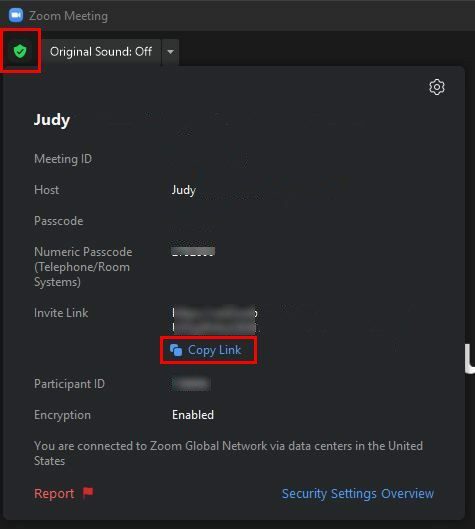
進行中のZoomミーティングに他の人を招待するもう1つあります。 クリックしてください 下部にある[参加者]タブ. サイドウィンドウが表示されると、下部に招待オプションが表示されます。 ウィンドウが表示されたら、[電子メール]タブをクリックすると、3つの電子メールプロバイダーから選択できます。
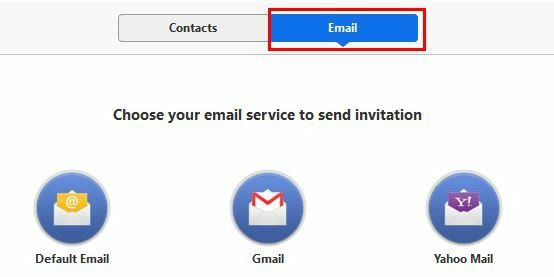
たとえば、Gmailを選択した場合、すでに進行中のZoom会議への招待状の件名で新しいメールが作成されます。 電子メールの本文には、参加者がサインインするために必要なすべての情報が含まれています。 招待する特定の連絡先を検索することもできます。オンラインの場合は、その場で参加するよう求められます。
AndroidでZoomMeetingに他の人を招待する方法
ズーム会議にAndroidデバイスを使用する必要がある場合は、次の方法で他の人を招待するための情報を見つけることができます。 下部にある[参加者]オプションをタップします。 左下に[招待]オプションが表示されます。 それをタップすると、他の人が参加できるように会議情報を取得するために必要なさまざまなオプションが表示されます。
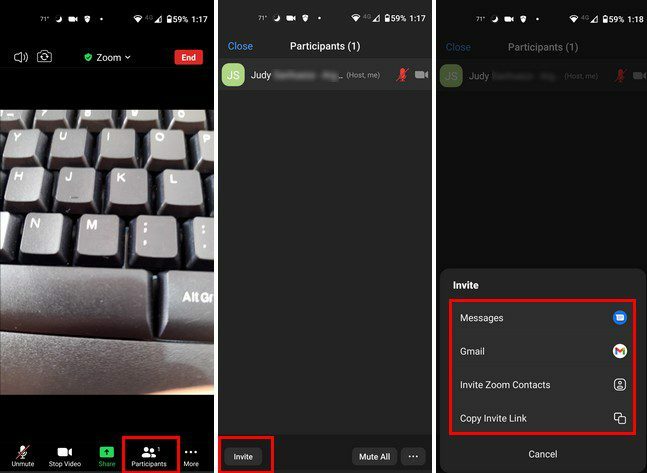
結論
Zoomミーティングに他の人を招待する場合、複数のオプションがあります。 Zoomのさまざまな部分で会議の詳細を取得して、全員と共有できます。 会議がすでに開始されている場合でも、別のタブを開かなくても詳細を取得できます。 Androidデバイスを使用している場合でも、送信する会議の詳細を見つけることができます。 Zoomミーティングに他の人をどのように招待しますか? 以下のコメントで知らせてください。ソーシャルメディアで他の人と記事を共有することを忘れないでください。